无线网卡模拟AP功能设置指南
无线网卡软AP设置(软AP,STA+AP,常见问题解答)

首先要明白两个模式。
-AP模式,使用条件电脑有线能够上网,此时可以将有线转为无线在发射出去-STA+AP模式,就是直接用无线网卡搜信号上网,另外在发射一个信号出去供你的其他手机和电脑上网。
仅支持Window 7系统无线网卡有线转无线设置(软AP)这里以window 7的设置为截图案例,前提是家里的台式机已经可以连接宽带连接,同时无线网卡的驱动和软件已经完成安装。
安装过程中的三个重要点,也是容易出问题的地方。
第一点设置前先关闭所有防火墙设置(重要),包括两点:-360或者其他相关的防火墙软件需要退出。
防火墙会限制其他设备访问本电脑-Window自带的防火墙关闭。
在“控制面板”里面找到“防火墙”双击打开。
为什么要关闭。
因为很多杀毒软件默认将局域网防火墙或者是防ARP攻击开启,也就是默认关闭有线共享。
第二点无线网卡切换到AP模式1.无线网卡软件,右键点击切换到AP模式,这里会跳出一个选项卡,WAN请选择您现在正在使用的有线网卡,如果是使用宽带连接上网的,请选择“宽带连接”2.完成后跳出界面,转软AP模式wifi发射后的状态界面如下图:3.到这里软AP的设置已经完成,下面进行无线SSID和密码的设置点击“下一步”网关地址锁打开表示未设置密码点击进入无线设置默认设置,最好不要更改建议选择这两张验证方法 和加密方法,为目前使用 最安全的加密方式字母数字都可,注意字母区分点击下一步,然后其他的笔记本电脑,手机都可以连接上这个无线网络了,共享台式机的网络了第三点有线转无线中的有线连接设置“共享”。
模式切换后,注意看下网络连接界面的图标上,有没有出现共享字样,如没有,还需要手动开启:-这里如果是电脑直接连接路由器不需要宽带拨号的直接点击右键点击“本地连接”-》属性,然后按照下图设置,注意一定要在下拉菜单中选择网卡所在的无线连接,然后点击确定,完成。
-如果电脑是使用的“宽带拨号“上网,这个时候本地连接不需要共享,需要将宽带连接进行“共享”设置。
TL-WN727N 2.0模拟AP功能设置指南

TL-WN727N 2.0模拟AP功能设置指南TL-WN727N 2.0具有软件模拟AP功能,当网卡工作在“模拟AP”模式时可以实现无线接入点的功能。
可以以此来快速组建基础结构无线网络。
下面介绍一下模拟AP模式的一个常用用法:配合电脑其他可以访问互联网的网络连接虚拟出一个“无线路由器”,网络拓扑结构如下图所示。
本地连接是可以访问互联网的网络连接,作为“虚拟无线路由器”W AN口,TL-WN727N安装之后的无线网络连接作为LAN口。
其他Wi-Fi设备无线连接上这个“虚拟无线路由器”,就可以通过这个“虚拟无线路由器”实现多台电脑、手机、平板电脑等共享无线上网。
下面我们来介绍该功能的配置方法。
步骤1TL-WN727N切换至模拟AP模式1. 首先安装TL-WN727N无线网卡的无线配置软件和驱动程序,安装完成之后右键点击桌面右下角的无线配置软件图标,如下图所示,在列表中选择“切换至模拟AP模式”。
切换至模拟AP模式后,电脑上的本地连接会自动变为共享状态,如下图所示。
注意:若电脑上有多个已连接的网络连接,会弹出选择作为W AN口网络连接的列表。
可以自行选择。
宽带连接PPPOE拨号成功之后,也会在W AN口选择列表中。
2. 切换成功之后弹出模拟AP的设置界面,如下图所示。
主界面上有以下按钮:“配置AP”、“高级”、“连接控制列表”、“连接列表”以及“关于”,图中显示的IP地址和子网掩码为切换到模拟AP模式之后,无线网络连接自动配置的IP地址和子网掩码。
3. 手动指定无线网卡的IP地址和子网掩码,默认在切换成模拟AP模式的时候,无线网络连接会自动修改为使用下面的IP地址,并自动配置IP地址:192.168.123.1,子网掩码:255.255.255.0,可以保持默认,也可以手动修改(推荐保持默认即可)。
如下图所示。
注意:指定的IP地址将成为无线客户端的网关地址。
步骤2配置AP无线参数1. 点击“配置AP”按钮,如下图所示。
无线覆盖AP设置AP详解及工作原理
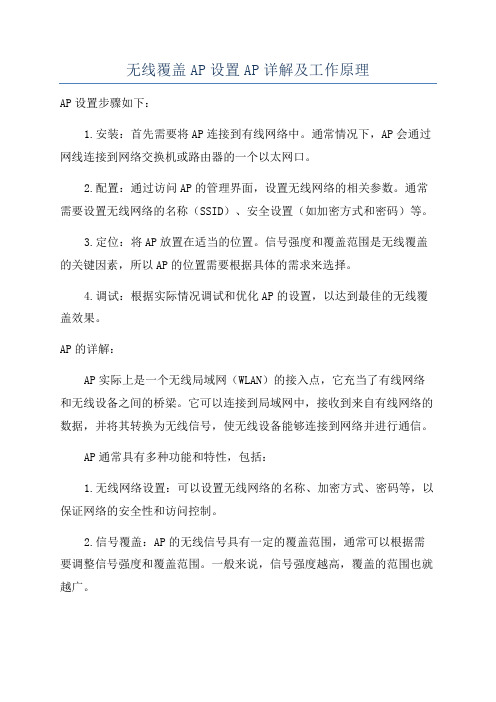
无线覆盖AP设置AP详解及工作原理AP设置步骤如下:1.安装:首先需要将AP连接到有线网络中。
通常情况下,AP会通过网线连接到网络交换机或路由器的一个以太网口。
2.配置:通过访问AP的管理界面,设置无线网络的相关参数。
通常需要设置无线网络的名称(SSID)、安全设置(如加密方式和密码)等。
3.定位:将AP放置在适当的位置。
信号强度和覆盖范围是无线覆盖的关键因素,所以AP的位置需要根据具体的需求来选择。
4.调试:根据实际情况调试和优化AP的设置,以达到最佳的无线覆盖效果。
AP的详解:AP实际上是一个无线局域网(WLAN)的接入点,它充当了有线网络和无线设备之间的桥梁。
它可以连接到局域网中,接收到来自有线网络的数据,并将其转换为无线信号,使无线设备能够连接到网络并进行通信。
AP通常具有多种功能和特性,包括:1.无线网络设置:可以设置无线网络的名称、加密方式、密码等,以保证网络的安全性和访问控制。
2.信号覆盖:AP的无线信号具有一定的覆盖范围,通常可以根据需要调整信号强度和覆盖范围。
一般来说,信号强度越高,覆盖的范围也就越广。
3.客户端管理:AP可以管理连接到它的无线设备,包括分配IP地址、限制速度、监控流量等。
4.网络管理:AP可以使用网络管理软件来进行远程管理和监控,包括更新固件、配置参数、收集统计数据等。
AP的工作原理:AP的工作原理基于无线局域网(WLAN)技术,主要包括以下几个步骤:1.数据接收:典型的AP会通过接收来自有线网络的数据,在无线信道上转发给无线设备。
它可以接收到来自网络交换机或路由器的以太网数据包,然后将其转换成无线信号发送出去。
2.信号传输:AP会将接收到的数据包转换为无线信号,并通过无线天线发送出去。
这些无线信号可以使用不同的频率和调制方式进行传输。
3.无线连接:无线设备(如手机、笔记本电脑等)可以到AP发出的无线信号,然后通过连接到该信号来接入网络。
设备需要提供正确的密码或其他认证信息才能成功连接到AP。
无线网卡设置成虚拟WiFi(无线AP)的办法

无线网卡设置成虚拟WiFi(无线AP)的办法
++++++++++++++++++++++++++++++++++++++
==========================
Windows7 系统下:
==========================
1、首先,要看无线网卡是否支持无线AP,即是否“支持的承载网络”。
以管理员身份打开“命令提示符”窗口,输入命令:netsh wlan show drivers , 在运行结果中找到“支持的承载网络”行,如果显示为“是”,则该无线网卡可以设置成无线AP,如果显示为“否”,则不能做成无线AP。
例如:netsh wlan set hostednetwork mode=allow ssid=MyVap key=1234567890
netsh wlan start hostednetwork
3、打开有线网络连接(一般是“本地连接”)的属性,在“共享”选项卡中,点选“允许其它网络共享…………”(二个都勾选),并在下面选你刚刚生成的虚拟WIFI的名字。这样,virtaul wifi就能共享“本地连接”的属性。
2、XP版本必须是SP3及SP3以上。
----------------------------------------------------------------------------------------
无线网卡模拟AP功能设置指南

无线网卡模拟AP功能设置指南本文适用于无线网卡:MW150U 4.0、MW150U 6.0、MW150UM 1.0、MW150US 1.0、MW300U 2.0、MW3030U1.0无线AP可以为传统的有线局域网提供无线扩展接入,而一般的无线网卡只能作为客户端连接到无线AP。
我司部分无线网卡具有模拟AP功能,不单可以作为无线客户端连接上无线网络,也可以切换为模拟AP,供其他无线客户端连接。
其典型应用场景如下:在没有无线路由器的情况下,电脑通过有线连接到宽带线路已经可以上网。
电脑上安装具有模拟AP功能的无线网卡,并设置共享可以访问互联网的网络连接,模拟AP与可以访问互联网的网络连接就虚拟出一个“无线路由器”。
其他的无线设备如笔记本、手机、PAD等就可以无线连接上模拟AP共享上网了。
下面以MW300U为例介绍模拟AP功能以及虚拟无线路由器的设置方法,如下图所示。
步骤一安装无线网卡驱动和客户端软件,安装完成之后,如下图所示。
步骤二启用模拟AP功能。
1. 选择客户端软件中的“高级”选项。
2. SoftAP模式,选择“开”,提示“确认打开SoftAP模式”,点击“确认”。
会显示“正在设置SoftAP模式,请稍后”,然后会提示“正在设置SoftAP模式成功”。
3. 配置模拟AP参数,如下图所示,本例中我们通过“本地连接”上网,配置完成之后点击“应用”。
Internet连接共享:当电脑上存在多个网络连接时,选择用于连接到互联网的网络连接,本例中以“本地连接”为例,选择本地连接对应的网卡作为“虚拟无线路由器”的WAN接口。
网络名称:网卡工作在SoftAP模式时发出来的无线网络名称(SSID),即无线设备搜索到模拟AP的无线网络名称。
安全模式:模拟AP的无线加密类型,推荐选择WPA2-PSK。
密码类型:无线网络的加密算法,推荐选择AES。
安全密钥:连接模拟AP时需要输入的无线网络密码。
IP地址:无线网卡的IP地址,在开启SoftAP模式时,自动生成,保持默认即可。
无线网卡模拟AP功能设置指南

无线网卡模拟AP功能设置指南模拟AP也叫做SoftAP。
在可以上网的电脑上开启无线网卡的模拟AP功能后,无线网卡就可以将电脑的网络转换成Wi-Fi无线信号,手机、Pad等终端连接该无线信号后即可上网。
本文介绍模拟AP的设置方法与常见问题解答。
您也可以参考模拟AP设置视频教程:提示:设置之前,您必须清楚插网卡的电脑是通过哪种方式上网,比如宽带拨号、无线上网或是本地连接(自动获取IP)等,后续需要使用到(确认方法)。
下面介绍详细的设置方法:1、将网卡插入电脑将无线网卡插入电脑USB接口,并确保无线网卡已经可以正常使用(如连接信号)。
2、安装无线网卡客户端程序模拟AP需要通过TP-LINK无线网卡专用的客户端软件来开启设置,很多用户在安装网卡的时候已经装好客户端,直接打开即可。
如果您没有安装,请将网卡携带的光盘放在电脑光驱中安装客户端程序,或者在我司官方服务支持中心下载对应驱动程序,压缩包中就有相关客户端软件。
安装完成后,打开TP-LINK无线网卡客户端程序:3、在客户端上开启模拟AP打开客户端程序后,按照下图启用模拟AP:注意:部分老版本的客户端程序,需要在高级中启用SoftAP。
稍等片刻后,系统提示配置模拟AP成功。
如果此时出现ICS等错误提示,请参考提示ICS配置失败怎么办?4、配置模拟AP的参数按照下图指导,在Internet连接共享中选择对应的网络连接,并设置无线名称和密码,此处设置的就是后续模拟AP发出的信号,手机、Pad就是连接这个信号上网:注意:此处以本地连接为例,实际使用中,如电脑通过宽带拨号就选择宽带连接。
提示配置SoftAP模式成功,点击确认,如下图:至此,模拟AP设置成功,手机、Pad等终端连接上模拟AP的无线信号就可以上网了。
后续电脑重启后,网卡会自动发出设置好的模拟AP信号,无需再次配置。
配置提示ICS配置失败,怎么办?ICS是电脑的共享服务,配置模拟AP的过程中容易出现ICS配置失败的错误提示,该问题的详细解决方法,请点击参考:提示配置ICS失败,怎么办?电脑通过宽带拨号上网,需要共享哪个连接?在Internet连接共享下拉框中有多个网络连接,如下图:如果电脑通过宽带连接拨号上网,选择宽带连接。
如何让本机无线网卡变成AP
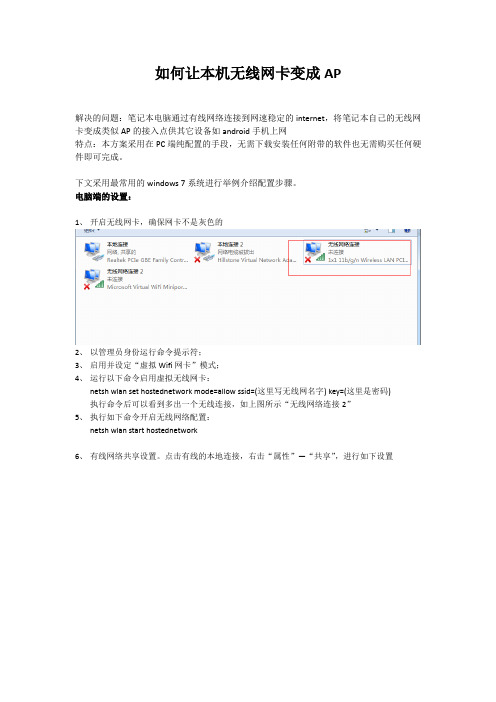
如何让本机无线网卡变成AP
解决的问题:笔记本电脑通过有线网络连接到网速稳定的internet,将笔记本自己的无线网卡变成类似AP的接入点供其它设备如android手机上网
特点:本方案采用在PC端纯配置的手段,无需下载安装任何附带的软件也无需购买任何硬件即可完成。
下文采用最常用的windows 7系统进行举例介绍配置步骤。
电脑端的设置:
1、开启无线网卡,确保网卡不是灰色的
2、以管理员身份运行命令提示符;
3、启用并设定“虚拟Wifi网卡”模式;
4、运行以下命令启用虚拟无线网卡:
netshwlan set hostednetwork mode=allow ssid=(这里写无线网名字) key=(这里是密码)
执行命令后可以看到多出一个无线连接,如上图所示“无线网络连接2”
5、执行如下命令开启无线网络配置:
netshwlan start hostednetwork
6、有线网络共享设置。
点击有线的本地连接,右击“属性”—“共享”,进行如下设置
手机端的设置,和一般无线AP设置类似,选择SSID输入密码即可。
注意:手机和电脑的距离不要太近,否则会出现信号不稳定或者连接断开.。
水星MAC450UV1怎么设置模拟AP

水星MAC450U V1怎么设置模拟AP
水星mercury是一个不错的通讯厂商,那么你知道水星MAC450U V1怎么设置模拟AP吗?下面是店铺整理的一些关于水星MAC450U V1怎么设置模拟AP的相关资料,供你参考。
水星MAC450U V1设置模拟AP的方法:
模拟AP又叫SoftAP。
无线网卡设置为Soft AP后,使用该网卡的电脑就相当于一台无线路由器,提供无线网络。
手机、笔记本等无线终端连接Soft AP的无线信号即可上网。
本文指导MAC450U设置为SoftAP的方法。
为了保证设置过程顺利,请务必进行以下准备:
确认已经成功安装无线网卡驱动
确认已经安装水星无线客户端软件
关闭电脑防火墙与杀毒软件
确定电脑的上网方式
打开MERCURY客户端应用程序,点击模拟AP,SoftAP模式选择开,点击确认打开Soft AP模式。
如下图:
稍等片刻后,系统提示配置模拟AP成功。
此时可以看到默认SSID为SoftAP,密码为12345678,如下图:
1、设置模拟AP
在 Internet连接共享下拉框中选择对应的网络连接(以本地连接为例,具体以实际应用为准)。
在网络名称及安全密钥中修改SoftAP 的SSID与无线密码,点击应用,如下图:
注意:在 Internet连接共享下拉框中有多个网络连接,如下图:
2、完成设置
提示配置SoftAP模式成功,点击确认,如下图:
至此,模拟AP设置成功,无线客户端可以连接模拟AP的信号上网。
无线AP详细调试步骤

无线AP详细调试步骤无线AP调试步骤详解无线接入点(Access Point,AP)是无线局域网中与有线网络连接的设备,负责向无线终端提供网络连接服务。
在部署和配置无线AP时,可能会遇到一些问题,因此有必要进行详细的调试。
下面是无线AP详细调试的步骤:1.确定问题:首先需要明确问题的性质和现象。
例如,无线终端设备无法连接到AP、连接速度慢、信号覆盖范围较小等。
通过对问题的描述和现象的观察,可以初步判断可能的原因和解决方法。
2.检查硬件连接:检查AP的电源是否正常连接,网络线是否插好。
同时,确保AP所连接的交换机或路由器也正常工作。
3.检查网络配置:检查AP的IP地址、子网掩码、网关等网络配置信息是否正确。
这些配置信息通常可以通过AP的管理界面进行查看和设置。
4. 检查信号覆盖:使用Wi-Fi扫描工具(如inSSIDer、NetStumbler等)检查AP的信号覆盖范围和信号强度。
可以根据扫描结果调整AP的天线方向和位置,以增强信号覆盖范围。
5.检查频道干扰:通过Wi-Fi扫描工具可以检测到周围其他的无线网络。
如果发现频道上有其他无线网络的干扰,可以选择一个相对干净的频道来减小干扰。
6.检查安全设置:检查AP的安全设置,包括无线加密方式(如WEP、WPA/WPA2等)和密码。
确保终端设备的安全设置与AP一致,以避免连接失败或速度降低。
7.检查客户端设备:如果AP正常工作,但终端设备无法连接或速度较慢,需要检查终端设备的无线网卡驱动程序是否最新,以及是否存在其他网络连接问题。
8.检查AP的管理设置:进入AP的管理界面,检查AP的固件版本是否最新。
同时,查看和设置AP的其他配置,如QoS设置、无线频率、功率调节等,以优化AP的性能和稳定性。
9.进行重启:如果以上检查都没有问题,可以尝试重启AP。
有时候,简单的重启操作可以解决一些临时的问题。
11. 调试工具:如果以上步骤都无法解决问题,可以使用一些专业的调试工具,如Wireshark、AirMagnet等。
无线路由器ap模式怎么设置

无线路由器ap模式怎么设置
无线路由器的AP模式可以将信号范围最大化,并且还可以完成两个路由器之间的桥接,下面是店铺整理的无线路由器ap模式设置的方法,供您参考。
无线路由器ap模式设置的方法
登录路由器
给需要当交换机使用的路由器供电(暂不要连接到前端网络),操作电脑连接到LAN口,在浏览器中输入192.168.1.1并进入管理界面。
修改无线信号
进入无线设置 >> 基本设置,在 SSID号中设置无线网络名称。
进入无线安全设置,选择 WPA-PSK/WPA2-PSK,并在 PSK密码中设置不小于8位的无线密码。
关闭DHCP服务器
点击 DHCP服务器,选择不启用。
修改管理地址
进入网络参数 >> LAN口设置,将 IP地址修改为与主路由器的LAN口IP在同一网段但不冲突。
比如前端路由器的IP地址为192.168.1.1,那么无线路由器的IP 地址修改为192.168.1.X(X位于2-254之间)。
保存并重启路由器。
无线路由器ap模式设置的。
腾达(Tenda)W311MA软AP操作文档
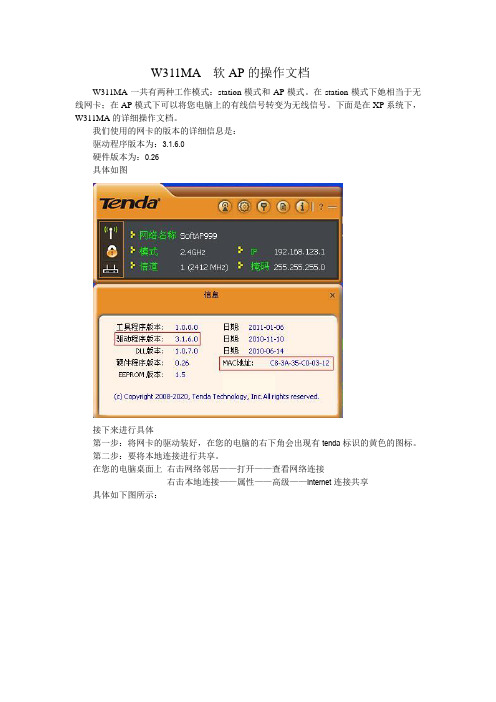
W311MA 软AP的操作文档W311MA一共有两种工作模式:station模式和AP模式。
在station模式下她相当于无线网卡;在AP模式下可以将您电脑上的有线信号转变为无线信号。
下面是在XP系统下,W311MA的详细操作文档。
我们使用的网卡的版本的详细信息是:驱动程序版本为:3.1.6.0硬件版本为:0.26具体如图接下来进行具体第一步:将网卡的驱动装好,在您的电脑的右下角会出现有tenda标识的黄色的图标。
第二步:要将本地连接进行共享。
在您的电脑桌面上右击网络邻居——打开——查看网络连接右击本地连接——属性——高级——Internet连接共享具体如下图所示:第三步:切换AP模式。
由于W311MA默认的是station模式,所以我们要进行模式切换。
右击电脑右下角tenda标识的图标,点击“切换至AP模式”。
如下图:出现如下图标:第四步:在W311MA的界面里点击一般设置,进行如下设置:具体如图:(1)选择一般设置,填入软AP的网络名称。
设置完成后,如图操作,下一步。
(2)选择国家区域码是默认的;信道建议选择“1”“6”“13”。
设置完成后如图操作。
(5)对软AP进行无线加密,选择常见的验证方法和加密方法。
设置完成后如图操作。
(4)输入密码。
设置完成后如图操作。
(5)软AP已经设置成功,如下图所示,可以查看到网络名称和IP地址。
第五步:验证软AP是否设置成功。
在附近一台电脑上搜索无线信号。
显示已经设置成功,并且也已经连接上。
获取的IP地址为软AP分配的地址注意问题点:(1)安装驱动的时候最好安装我们的IU,可以便于操作。
(2)做软AP的时候一定要注意首先本地连接要进行共享。
无线路由器的AP模式怎么设置
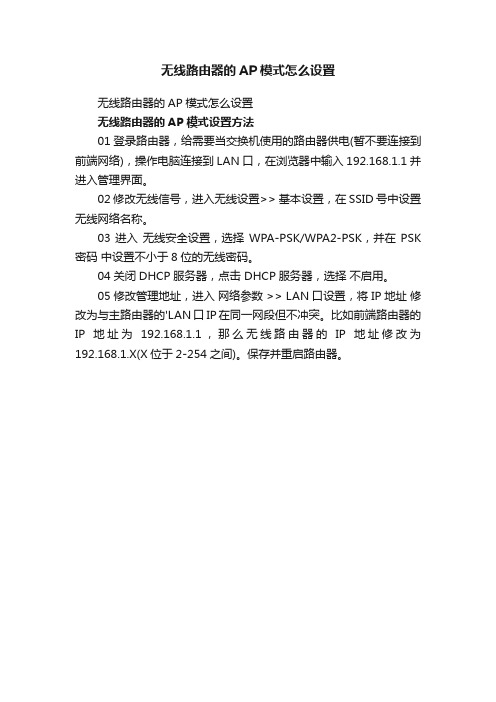
无线路由器的AP模式怎么设置
无线路由器的AP模式怎么设置
无线路由器的AP模式设置方法
01登录路由器,给需要当交换机使用的路由器供电(暂不要连接到前端网络),操作电脑连接到LAN口,在浏览器中输入192.168.1.1并进入管理界面。
02修改无线信号,进入无线设置>> 基本设置,在SSID号中设置无线网络名称。
03进入无线安全设置,选择WPA-PSK/WPA2-PSK,并在PSK 密码中设置不小于8位的无线密码。
04关闭DHCP服务器,点击 DHCP服务器,选择不启用。
05修改管理地址,进入网络参数 >> LAN口设置,将 IP地址修改为与主路由器的'LAN口IP在同一网段但不冲突。
比如前端路由器的IP地址为192.168.1.1,那么无线路由器的IP地址修改为192.168.1.X(X位于2-254之间)。
保存并重启路由器。
如何开启无线网卡的AP模式

如何开启无线网卡的AP模式
1准备两块无线网卡(主芯片不能相同,最好是RT3070/RT2070和RTL8188CU/R8192CU),一台电脑,一个能上网的无线路由器.
2分别将两个无线网卡的驱动安装完毕
3 选其中一个无线网卡与能上网的无线路由器正常连接上,并确保正常上网.
4打开另一个未连接的无线网卡的驱动管理界面,进行设换为AP模式,操作如下图:
网卡1:
网卡2
5设置成功后,其它的电脑只需通过无线网卡搜寻到刚才所设置的无线网卡的SSID号进行连接就可以上网了
6 以上是两个无线网卡之间的操作,如果你的电脑是通过有线上网的,就只要一个无线网卡就
可以实现其它电脑通过连接你的无线网卡实现共享上网了.。
无线网卡当AP设置
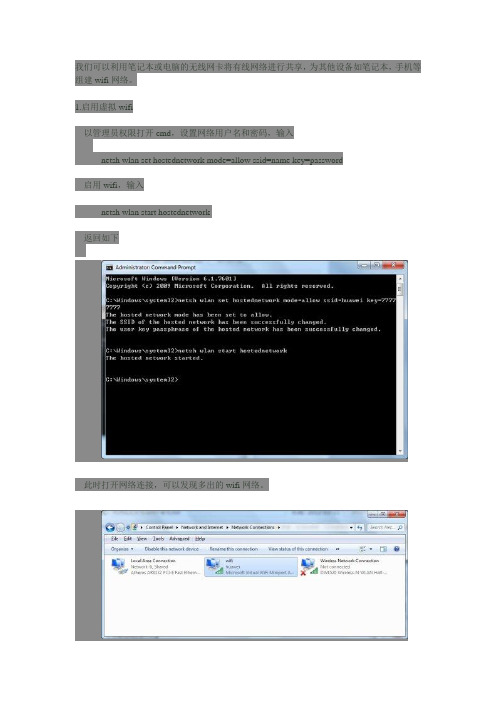
我们可以利用笔记本或电脑的无线网卡将有线网络进行共享,为其他设备如笔记本,手机等组建wifi网络。
1.启用虚拟wifi以管理员权限打开cmd,设置网络用户名和密码,输入netsh wlan set hostednetwork mode=allow ssid=name key=password启用wifi,输入netsh wlan start hostednetwork返回如下此时打开网络连接,可以发现多出的wifi网络。
2.对有线网络进行共享在网络连接中,进入有线网络属性中的共享项,利用wifi对该网络进行共享。
注:点击确定后可能提示"An error occured whilst internet connection sharing was being enabled (null)"此时应查看windows防火墙以及以下服务是否处于活动状态Application Layer Gateway ServiceNetwork ConnectionsNetwork Location Awareness (NLA)Plug And PlayRemote Access Auto Connection ManagerRemote Access Connection ManagerRemote Procedure Call (RPC)Telephony3.对ip地址等进行配置我的电脑在本地网络被共享后,虚拟wifi的ip地址会自动设置为192.168.137.1,此时只要设置接收笔记本或手机的ip地址为192.168.137.*,子网掩码255.255.255.0,网关192.168.137.1,dns服务器192.168.137.1即可。
其他电脑以类似的配置进行设置。
无线路由器当无线AP使用怎么设置

无线路由器当无线AP使用怎么设置将无线路由器用作无线AP(无线交换机)是一个相对简单的过程,以下是详细的设置步骤:1.确保你已经连接到无线路由器,可以通过无线或有线连接。
2.打开你的电脑或移动设备上的浏览器,并在地址栏中输入无线路由器的IP地址。
也可以查找路由器的默认IP地址或通过查看路由器文档或制造商网站找到。
3. 输入用户名和密码登录到无线路由器的管理界面。
如果你没有自己更改过登录凭据,可以使用路由器上的默认用户名和密码进行登录。
通常情况下,用户名是 "admin",密码可以是 "admin" 或 "password"。
如果你不确定用户名和密码,请参考路由器的文档或制造商网站。
5.关闭路由器的DHCP服务。
在无线设置界面中找到DHCP服务器选项,并选择关闭。
这是因为你将无线路由器作为无线AP使用,它将不再提供DHCP服务,该功能将由主路由器提供。
6.更改无线网络名称(SSID)和密码。
在无线设置界面中找到SSID和密码选项,并将它们更改为你希望使用的名称和密码。
确保密码是强密码,至少包含大写和小写字母、数字和特殊字符。
7.保存并应用设置。
找到"保存"或"应用"选项,并点击保存你所做的更改。
路由器将会重新启动,确保所有更改都已应用。
8.通过有线连接将主路由器与无线AP连接起来。
使用网线将主路由器的一个LAN端口连接到无线AP的一个LAN端口。
确保网线连接稳定。
9.测试设置。
使用无线设备(如手机、平板电脑等)尝试连接到无线AP的网络。
输入你之前设置的SSID和密码进行连接。
如果一切设置正确,你应该能够成功连接到无线AP,并获得互联网访问。
通过按照以上步骤进行设置,你可以将无线路由器成功配置为无线AP(无线交换机)。
将无线网卡变成无线路由(AP)使用

将无线网卡变成无线路由(AP)使用现在的智能手机一般都带有WLAN功能,家庭一般都有无线路由器,可以很方便的与手机连接,同时可以上网,那么要是没有无线路由器怎么让你的智能手机上Wlan(WiFi)呢?下面我就来教大家设置;1、环境(条件)说明A、有一台能通过局域网(lan 也就是有线网卡)正常访问互联网的电脑;B、本机自带无线网卡(笔记本一般都有,台式机可以再购买一个USB无线网卡)2、下面我以台式机为例(笔记本可以直接往下看)安装无线网卡驱动(这个就不用细说了!)下图说明已经正常安装好了无线网卡3、设置本地连接属性,打开本地连接的属性,选择高级菜单,将Internet连接共享的勾都打上(如下图)并且,在选择无线网卡为专用网络连接设置完之后,我们可以看到,本地连接有一个手的图标(表示共享的的状态)4、设置无线网络连接属性打开无线网卡的属性,选择常规菜单,点击TCP/IP协议的属性,IP地址与子网掩码已自动设置好。
如果发现没有自动设置好,说明你在本地连接设置那里出错,没有将无线网卡设置为专用连接(第3步)。
5、无线网络高级设置进入属性中的无线网络配置菜单,点击高级菜单。
将要访问的网络选择为“仅计算机到计算机”回到无线网络配置菜单,点击“添加”按钮,为连接取个名字yydy_AP(名字随便取可以的,但最好是英文),设置一个网络密钥(供需要连接的设备使用,不设密钥的话没有安全感),再确认一下你刚才输入的密钥,两遍要相同。
设置好无线网卡与本地连接的配置时候,系统会自动弹出说搜索到无线网络信号6、打开无线网络连接选择连接yydy_AP这个信号点,输入密钥连接成功!7、最后,将防火墙关闭OK,至此我们的无线(WiFi)热点已经设置完毕了~!下面就可以用带有Wlan功能的手机连接了!当然其他带无线网卡的电脑也可以连接上网了。
无线网卡如何设置AP模式

无线网卡如何设置AP模式
台式机没有内置无线网卡,怎样才能让自己的手机和平板笔记本上网呢?购买一块外置USB无线网卡,通过设置虚拟AP实现无线共享网络,那么无线网卡配置ics失败了要怎么办呢?下面是店铺整理的一些关于无线网卡设置AP模式的相关资料,供您参考。
无线网卡设置AP模式的方法
以TP-LINK无线网卡为例,把无线网卡插好,安装好所提示的驱动,打开配置程序。
点击最后一项配置。
在AP模式中点击“开”。
点击确定。
(可能会出错,别去管它)
设置好所有的选项。
(这些就不细讲了),然后点击应用。
(这里很大几率会提示失败,没关系,也别去管他,等会儿全部设置好了重新开启一遍就行了)
点击本地连接。
点击属性。
选择高级。
点击“允许其他......”。
点击确定,然后再点击下方的确定。
(在4、5步出错的朋友们这时就完全关闭无线网卡的配置程序,重新开启,就能成功啦!)。
水星MW300U 无线USB网卡软AP设置详解
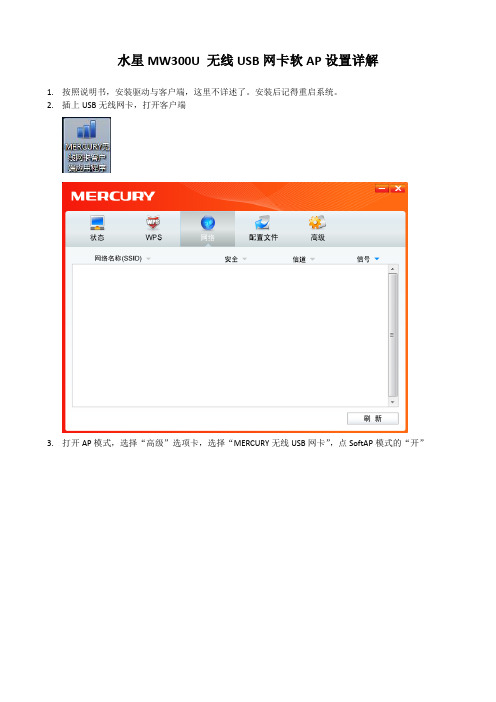
水星MW300U 无线USB网卡软AP设置详解
1.按照说明书,安装驱动与客户端,这里不详述了。
安装后记得重启系统。
2.插上USB无线网卡,打开客户端
3.打开AP模式,选择“高级”选项卡,选择“MERCURY无线USB网卡”,点SoftAP模式的“开”
确认
自动跳到“模拟AP”选项,首先显示一个配置ICS失败提示,直接点确认
显示如下
4.选择Internet连接共享
从下拉列表中选择你能够联网的连接(如果使用的是宽带连接上网,选择本地连接)。
“网络名称”可自定义,“安全密钥”随自己设置。
点击应用。
5.设置共享
如果弹出
说明AP模式开启成功,但联网共享设置不成功。
这时,你可以打开系统的网络连接,手动设置共享连接。
如果使用的是宽带连接上网,那么会看到本地连接已经设置共享。
本地连接上点右键,选择属性,选择共享选项卡
去掉前面的勾,点确定
在宽带连接上点右键,选择属性,选择共享选项卡
在前面打勾
在家庭网络连接的下拉列表中,选择新生成的软AP连接,点确定。
现在看网络连接中新生成的软网卡名称是不是自己设置的名称。
客户端里的IP地址
6.最后,关掉客户端
如果长时间不关掉客户端,CPU占用率会很高,屏幕黑屏等一系列问题。
另外,如果你弹出USB网卡时,没有切换回普通模式,下次使用时,插入USB无线网卡,打开客户端,不用更改,参考第5步的共享设置一次,关掉客户端即可。
- 1、下载文档前请自行甄别文档内容的完整性,平台不提供额外的编辑、内容补充、找答案等附加服务。
- 2、"仅部分预览"的文档,不可在线预览部分如存在完整性等问题,可反馈申请退款(可完整预览的文档不适用该条件!)。
- 3、如文档侵犯您的权益,请联系客服反馈,我们会尽快为您处理(人工客服工作时间:9:00-18:30)。
无线网卡模拟AP功能设置指南
本文适用于无线网卡:TL-WN727N 3.0、TL-WN721N 3.0、TL-WDN3321 1.0、TL-WN725 1.0
无线AP可以为传统的有线局域网提供无线扩展接入,而一般的无线网卡只能作为客户端连接到无线AP。
我司部分无线网卡具有模拟AP功能,不单可以作为无线客户端连接上无线网络,也可以切换为模拟AP,供其他无线客户端连接。
其典型应用场景如下:
在没有无线路由器的情况下,电脑通过有线连接到宽带线路已经可以上网。
电脑上安装具有模拟AP 功能的无线网卡,并设置共享可以访问互联网的网络连接,模拟AP与可以访问互联网的网络连接就虚拟出一个“无线路由器”。
其他的无线设备如笔记本、手机、PAD等就可以无线连接上模拟AP共享上网了。
下面以TL-WDN3321为例介绍模拟AP功能以及虚拟无线路由器的设置方法,如下图所示。
步骤一安装无线网卡驱动和客户端软件,安装完成之后,如下图所示。
步骤二启用模拟AP功能。
1. 选择客户端软件中的“高级”选项。
2. SoftAP模式,选择“开”,提示“确认打开SoftAP模式”,点击“确认”。
会显示“正在设置SoftAP模式,请稍后”,然后会提示“正在设置SoftAP模式成功”。
3. 配置模拟AP参数,如下图所示,配置完成之后点击“应用”。
Internet连接共享:当电脑上存在多个网络连接时,选择用于连接到互联网的网络连接,本例中以“本地连接”为例,选择本地连接对应的网卡作为“虚拟无线路由器”的WAN接口。
网络名称:网卡工作在SoftAP模式时发出来的无线网络名称(SSID),即无线设备搜索到模拟AP 的无线网络名称。
频段:SoftAP工作的无线频段,由于双频无线网卡既支持2.4GHz,又支持5GHz,所以在设置模拟AP时需选择工作的频段。
在Windows XP系统下可以选择2.4Ghz或者5Ghz。
Windows 7系统不支持频段的选择,默认工作在2.4GHz频段。
安全模式:模拟AP的无线加密类型,推荐选择WPA2-PSK。
密码类型:无线网络的加密算法,推荐选择AES。
安全密钥:连接模拟AP时需要输入的无线网络密码。
IP地址:无线网卡的IP地址,在开启SoftAP模式时,自动生成,保持默认即可。
设置好上面的参数之后,点击“应用”。
接着右键点击桌面“网上邻居”选择“属性”,打开“网络连接”,可以看到“本地连接”已经共享。
步骤三无线连接到SoftAP。
电脑搜索无线网络,选中“SoftAP”,输入前面设置的“安全密钥”。
无线连接上之后会自动获取IP地址等网络参数,此时就可以通过SoftAP来畅游Internet了。
特殊情况:电脑通过宽带连接拨号上网,而开启SoftAP模式时,在“Internet共享连接”选项中并没有“宽带连接”这个选项,怎么办?下面介绍一下模拟AP共享宽带连接的设置方法,操作步骤如下。
1. 开启SoftAP模式,设置除“Internet连接共享”之外的其他参数,点击“应用”。
2. 右键点击桌面“网上邻居”选择“属性”,打开“网络连接”可以看到此时共享的是“本地连接”,但是“本地连接”并没有连接到Internet,所以其他设备即使连接上了模拟AP也是不能访问Internet的。
在宽带连接拨号上网的情况下,连接到Internet的网络连接是“宽带连接”,所以必须要共享“宽带连接”。
3. 取消本地连接的共享,右击“本地连接”,选择“属性”——“高级”,在“高级”选项中将“Internet连接共享”——“允许其他网络用户通过此计算机的Internet连接来连接”勾去掉,然后点击“确定”。
4. 共享“宽带连接”。
右击“宽带连接”选择“属性”——“高级”,在“高级”选项中将“Internet连接共享”中“允许其他网络用户通过此计算机的Internet连接来连接”勾选中,在“家庭网络连接”中选择SoftAP对应的无线网络连接,本例为“无线连接5”,选中之后点击“确定”。
5. 无线连接SoftAP,电脑的无线连接搜索无线网络,选中“SoftAP”,并输入无线安全密钥。
电脑、手机、PAD等设备无线连接上SoftAP后就可以通过这个“虚拟无线路由器”来畅游Internet了。
基于win7系统操作:
1. 开启SoftAP模式,设置除“Internet连接共享”之外的其他参数,点击“应用”。
2. 右键点击桌面“网络”选择“属性”,打开“更改适配器设置”可以看到多出了一个“无线网络连接”,且标明了“SoftAP”。
3. 设置模拟AP,此时共享的是“本地连接”,但是“本地连接”并没有连接到Internet,所以其他设备即使连接上了模拟AP也是不能访问Internet的。
在宽带连接拨号上网的情况下,连接到Internet的网络连接是“宽带连接”,所以必须要共享“宽带连接”。
4. 取消本地连接的共享,右击“本地连接”,选择“属性”——“共享”,在“共享”选项中将“Internet连接共享”——“允许其他网络用户通过此计算机的Internet连接来连接”勾去掉,然后点击“确定”。
5. 共享“宽带连接”。
右击“宽带连接”选择“属性”——“共享”,在“共享”选项中将“Internet连接共享”中“允许其他网络用户通过此计算机的Internet连接来连接”勾选中,点击“确定”,由于win7系统自身的原因会弹出提示对话框如下图,点击“确定”。
在“家庭网络连接”中选择标明为SoftAP对应的无线网络连接,本例为“无线连接7”,选中之后点击“确定”。
6. 无线连接SoftAP,电脑的无线连接搜索无线网络,选中“SoftAP”,并输入无线安全密钥。
电脑、手机、PAD等设备无线连接上SoftAP后就可以通过这个“虚拟无线路由器”来畅游Internet了。
